Crear una nueva instancia de ESET PROTECT con ESET Business Account
Requisitos previos
•Una cuenta de súper usuario en ESET Business Account o ESET MSP Administrator.
•Una licencia elegible de ESET PROTECT.
Si no tiene una cuenta de súper usuario en ESET Business Account, debe crear una nueva cuenta en ESET PROTECT Hub. |
Si sus cuentas EBA y EMA2 están registradas con la misma dirección de correo electrónico, ESET PROTECT puede activarse solamente en una de ellas. La cuenta (EBA o EMA2) que elija desde la cual crear la instancia de ESET PROTECT será la única que podrá usar para activar o quitar la instancia. |
Los pasos que aparecen a continuación son para los usuarios de ESET Business Account. Si tiene una cuenta MSP, siga Activar ESET PROTECT en la Ayuda en línea de ESET MSP Administrator. |
1.Abra ESET Business Account e inicie sesión (o bien, cree una nueva cuenta).
2.Haga clic en Licencias > Introducir la clave de licencia.
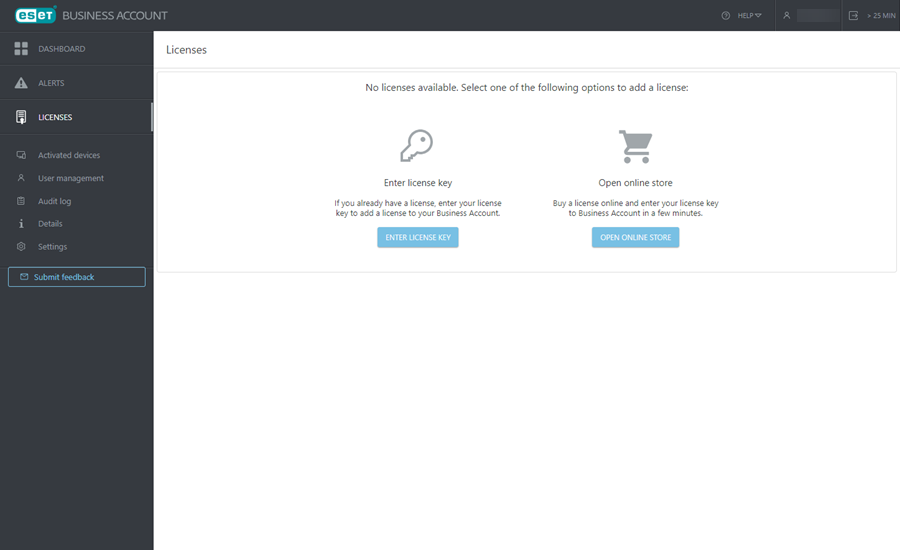
3.En la ventana Agregar licencia, introduzca su clave de licencia de ESET PROTECT y haga clic en Agregar licencia.
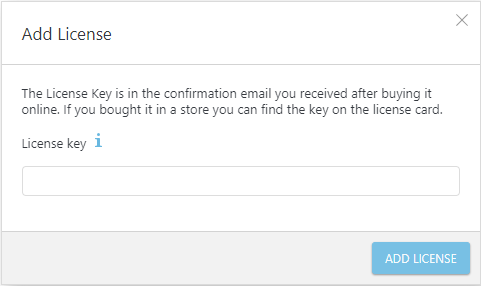
4.Recibirá un correo electrónico de verificación (si no recibe el correo electrónico, siga las instrucciones del artículo de la base de conocimiento). Haga clic en Verificar licencia.
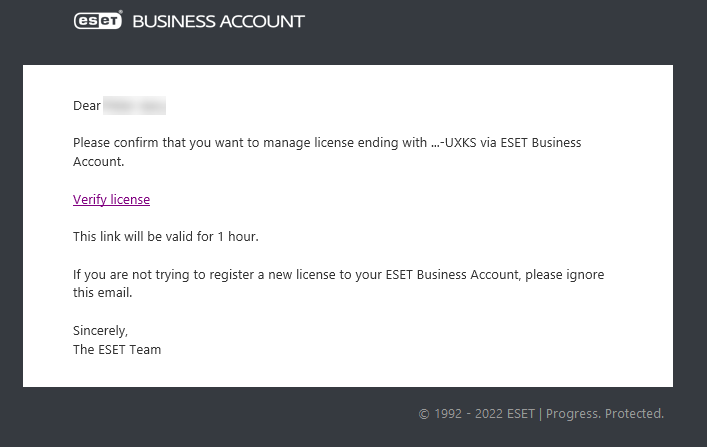
5.En el Panel de información, haga clic en Activar en ESET PROTECT.
Compruebe la configuración de idioma de su ESET Business Account. Algunos elementos de la ventana principal del programa de ESET PROTECT se definen la primera vez que establece el idioma en la configuración de idioma de su ESET Business Account, y no se pueden cambiar más adelante. |
6.Se abrirá una ventana de Activar ESET PROTECT. Lea los Términos de uso y marque la casilla de verificación si los acepta.
7.Seleccione la ubicación de centro de datos para su instancia de ESET PROTECT que sea la más cercana a la ubicación de su red administrada y haga clic en Continuar.
Una vez que haya seleccionado la ubicación de centro de datos de su instancia de ESET PROTECT, no podrá cambiarla. |
8.Se creará su instancia de ESET PROTECT. Puede esperar unos minutos hasta que se cree o puede cerrar sesión, y se le notificará por correo electrónico una vez que la instancia de ESET PROTECT esté disponible.
9.Haga clic en Continuar. Por otro lado, puede hacer clic en Panel de información, luego en Abrir en el recuadro de ESET PROTECT para abrir una nueva pestaña de la consola web de ESET PROTECT.
ESET PROTECT sincroniza su estructura ESET Business Account con el Árbol del grupo estático en Equipos de la consola web.